电脑系统怎么重装win11专业版
- 分类:Win11 教程 回答于: 2022年11月27日 08:25:20
电脑系统怎么重装win11专业版呢?有网友想要安装win11系统但是却不知道该怎么操作,于是向小编咨询电脑系统重装win11专业版的方法,下面小编就针对这个问题给大家演示下。
工具/原料:
系统版本:win10专业版
品牌型号:戴尔成就3681
软件版本:小白三步装机版 1.0
方法/步骤:
1、电脑系统怎么重装win11专业版呢?首先下载安装小白三步装机版软件,选择win11系统,点击立即重装。
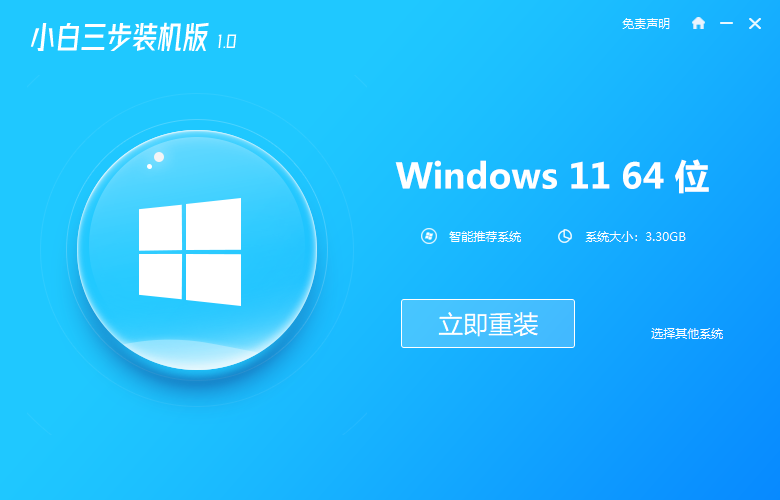
2、等待软件下载搜集安装系统所需要的各种资源。
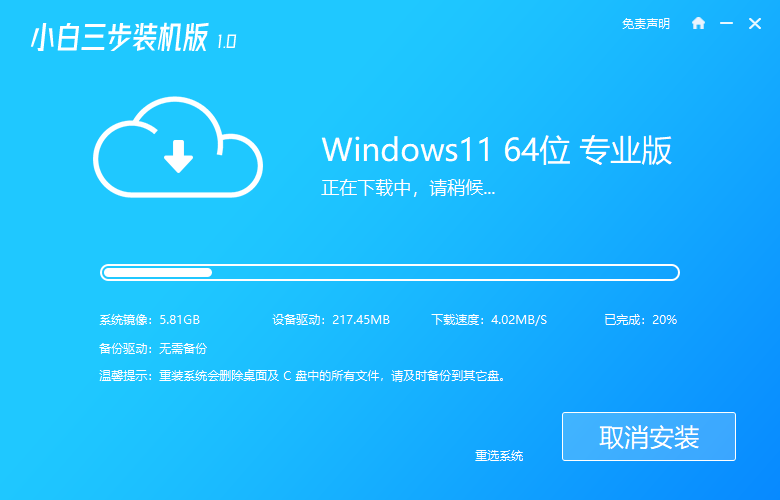
3、等待软件自动安装。
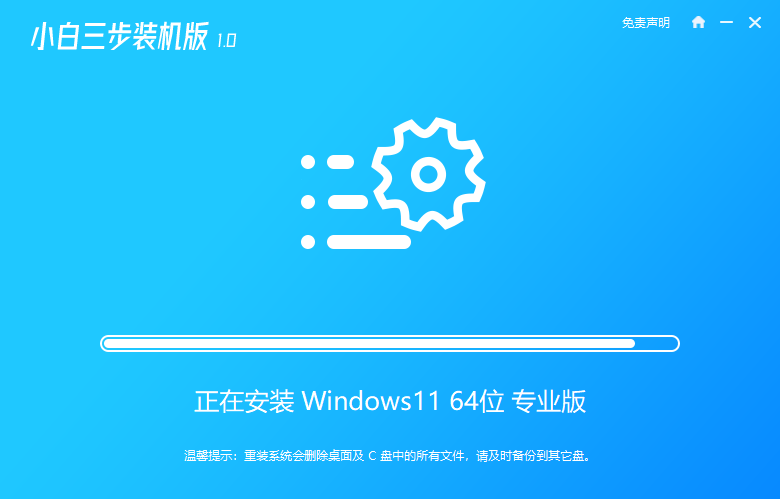
4、安装完成后点击立即重启。
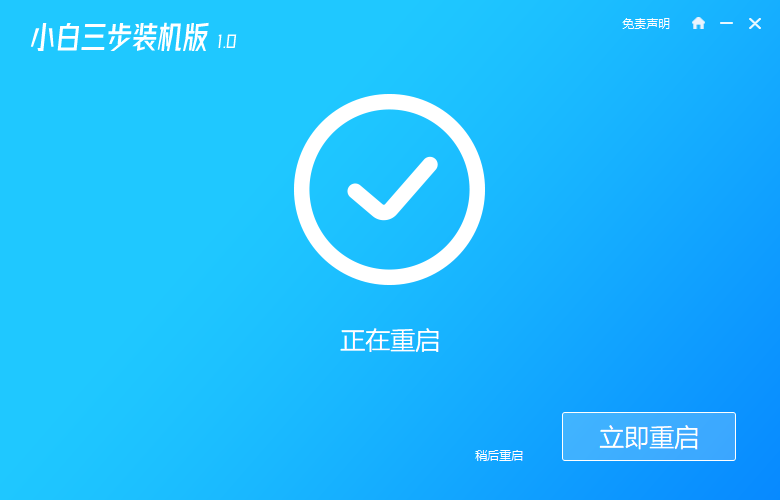
5、重启后进入启动管理器界面,选择第二项,回车。
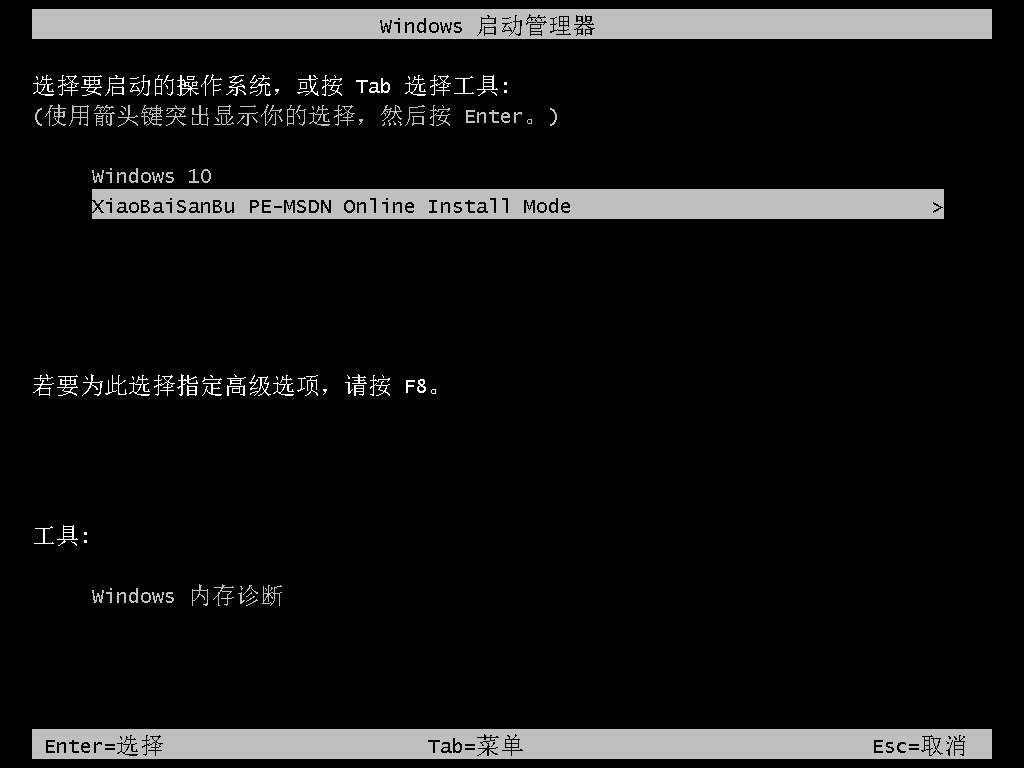
6、等待系统自动安装。
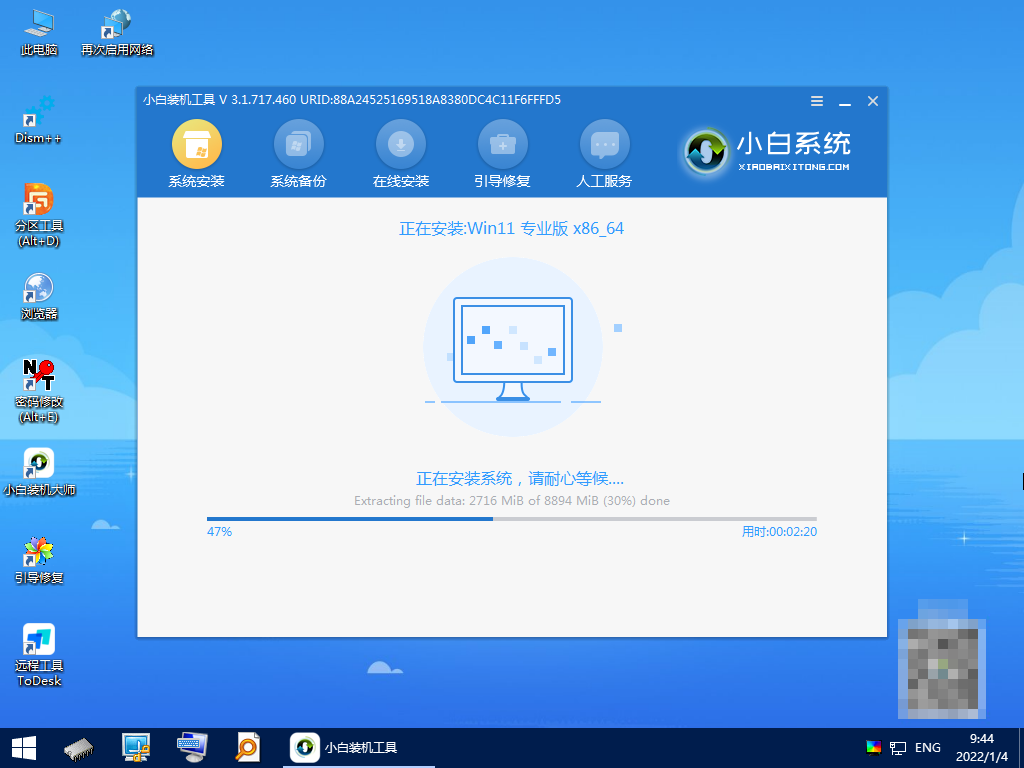
7、系统安装完成后按提示点击立即重启。
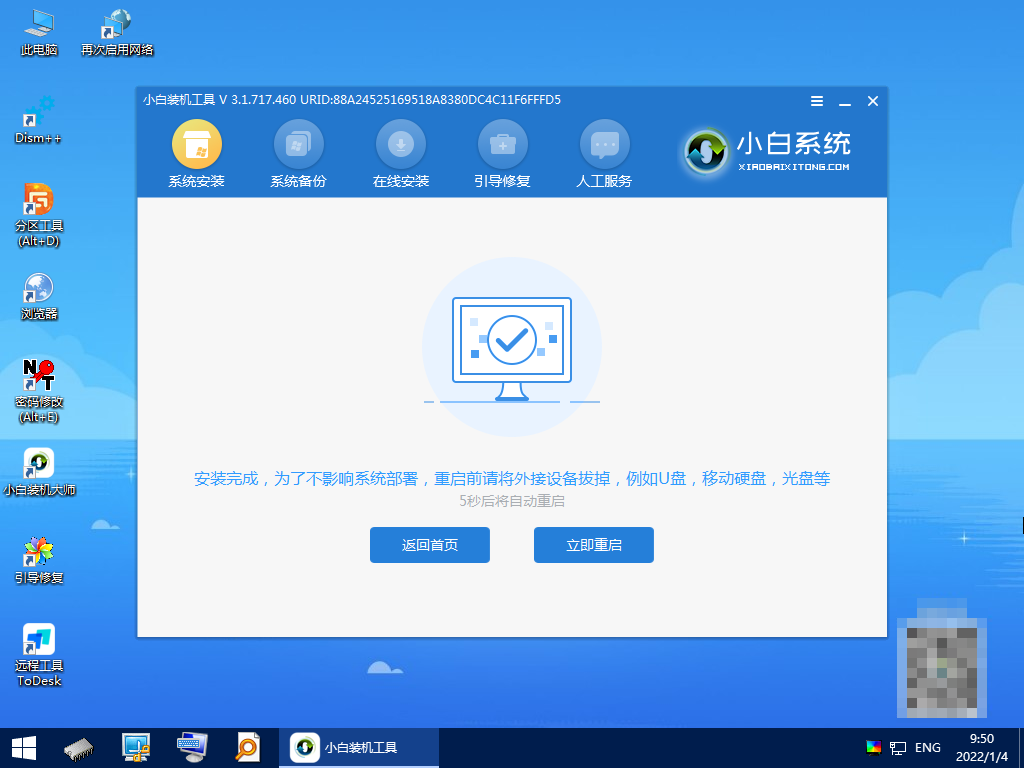
8、等待文件加载中。
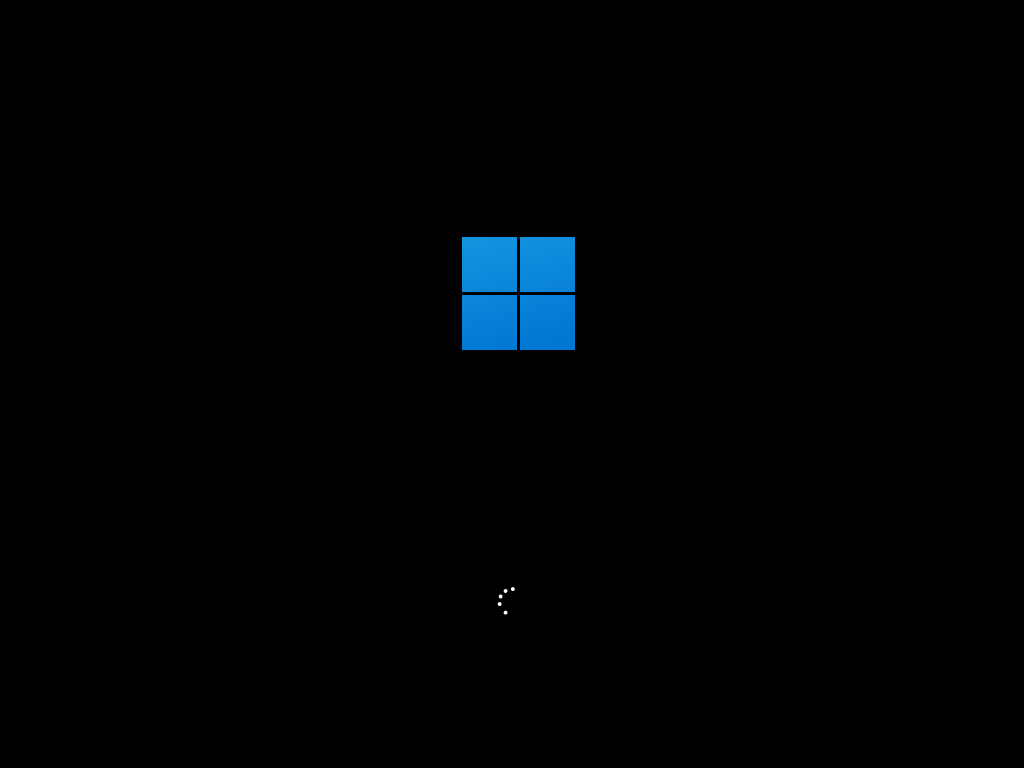
9、进入系统桌面,安装完成。

总结:
以上就是小编整理分享的电脑系统怎么重装win11专业版的方法,用过的朋友都给与了高度评价,不会的朋友可以按照以上步骤操作,希望能帮助到大家。
 有用
26
有用
26


 小白系统
小白系统


 1000
1000 1000
1000 1000
1000 1000
1000 1000
1000 1000
1000 1000
1000 1000
1000 1000
1000 0
0猜您喜欢
- windows11桌面图标显示不出来怎么办..2022/05/08
- 教你win11怎么升级专业版2022/05/19
- 小白一键重装系统u盘重装win11的教程..2022/08/12
- 如何用u盘装win112023/01/31
- win11 c4d安装的教程2022/01/23
- win11重装不满足最低系统要求 小白..2022/08/08
相关推荐
- win11改win10系统教程具体步骤..2021/10/06
- win11安装不符合要求怎么办2022/06/29
- windows11安装不了怎么解决2021/12/25
- 重装系统win11的方法步骤展示..2022/07/07
- 笔记本重装系统怎么装win112022/08/14
- 小白一键重装系统怎么备份win11..2022/08/14

















